

| Top | �ŐV��� | ��ЊT�v | �Z�~�i�[ | ���i | �J���Ҍ� | �T�|�[�g | download | �₢���� | English | ||||
| Windows | Linux | NETMF | H8�}�C�R�� | FPGA | SHSMOD | E-Kit | WDDDC | techmemo | |||||
|
||
|
|
||
Windows 11 ����� �f�o�C�X�h���C�o�[ �J�����Windows �h���C�o�J���Ղ̊� Video Blog Windows USBView �̃C���X�g�[���菇 ���� Video BlogWindows 11�̎g�����Ȃ� �uInsider Preview ����Feedback Hub�܂Łv VideoWindows11 23H2 �J������g����}�j�A�b�N�ȏ�� VideoWindows 11 �Ή��h���C�o�[�J�����̃C���X�g�[���Ǝg����Visual Studio 2019 �ƈȑO��WDK�́A�ȑO�̃o�[�W�����p�̃h���C�o�[��Â��T���v���h���C�o�[�̃r���h�ɗ��p�ł��܂��B Windows 11 �Ή��h���C�o�[�J�����̃C���X�g�[���Ǝg����Windows 11 �Ή��h���C�o�[HLK �e�X�g���̃C���X�g�[���J���c�[��
�ŏ��ɖK�₷��T�C�g�F Windows Hardware Developer Center�h���C�o�[�J���c�[�����_�E�����[�h�ł����L�̃T�C�g�ł��B�Y��Ă��܂����ꍇ�́AWDK �Ō����ł��܂��BWindows Driver Kit (WDK)�� �������_�E�����[�h ���N���b�N����ƍŐV�c�[��������ł��� Windows Driver Kit (WDK) �̃_�E�����[�h �y�[�W�Ɉړ����܂��B �C���X�g�[���J���p�z�X�g�}�V��(PC)�ɁA�@Visual Studio�A�AWDK�̏��ԂɃC���X�g�[�����܂��B�J���p�z�X�gPC�Ƃ��ẮA�T�|�[�g�Ώۂ̑S Windows OS�����p�ł��܂����A�ŐV��WDK���� �v���r�W���j���O���g����̂�Windows 10 �ȍ~�ł��BVisual Studio�̃C���X�g�[���ł͎��̍��ڂ�I�����ăC���X�g�[�����܂��B
�J�����̍\�z��{�I�Ƀz�X�g�ƃ^�[�Q�b�g��2��ȏ�̕����}�V����p�ӂ��ĊJ�����܂��B�قȂ�OS�o�[�W������n�[�h�E�F�A�ł̓�����m�F���邽�߁A���邢�͈قȂ�o�[�W�����̃r���h�c�[���̓�����m�F���邽�߁A�z�X�g��^�[�Q�b�g����p�ӂ��Ďg�p���邱�Ƃ͗ǂ�����܂��B Windows 10�ł� OS �̐V�����[�X�����N���ɂȂ�AWDK�Ƃ����g�ݍ���Visual Studio ��Update���p�ɂɍs����l�ɂȂ�܂������A��ɊJ�����͍ŐV�ł̊��������g�p����K�v������܂��B�Ⴆ�Ό����_�ł͑O�q�� Windows 11 WDK �ɂ��J���� �����ŁAWindows 7�ȍ~��Windows Server 2008 SP1 �ȍ~�̑SOS�p�̃h���C�o�[���J���\�ł܂��B �h���C�o�[�J���Ŏg�p����}�V���́A�l�b�g���[�N���ƈ�ʃl�b�g���[�N����u�����āA�E�C���X�`�F�b�N�\�t�g�E�F�A��Z�L�����e�B�\�t�g�E�F�A�͈�؎g�p���܂���BWindows �h���C�o�[�J���J���̖W���ɂȂ�\�������邩��ł��B����ŃJ�[�l�����[�h�h���C�o�[���̃f�o�b�O���ɂ́A�C���^�[�l�b�g�o�R��Microsoft�̃V���{���T�[�o�[�ɐڑ����鎖���قڕK�{�Ȃ��߁A�t�@�C�A�E�H�[���o�R�ŃC���^�[�l�b�g�ɐڑ��������p�ӂ��܂��B�Ⴆ�Ύ��̗l�ɁA��ʂ̋Ɩ����Ƃ͐藣�����h���C�o�[�J�������\�z����K�v������܂��B 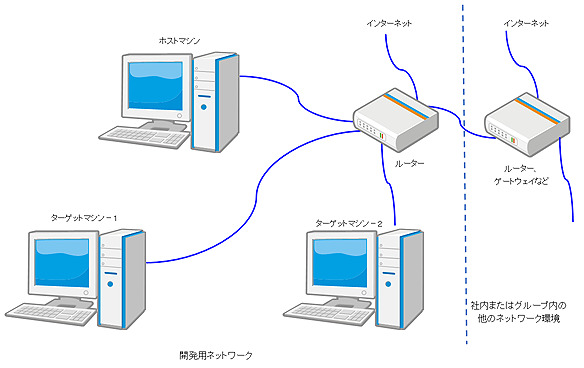
�z�X�g�}�V���h���C�o�[���r���h���āA�J�����̃h���C�o�[�̃^�[�Q�b�g�ł̎��s�����j�^�[�A�f�o�b�O����}�V���ł��B�����Ƃ��čŐV��Windows ���C���X�g�[�����āA�����Windows Update�ōŐV�łɂ��Ă����܂��B�J���ɏW�����邽�߂ɁAWindows Update���ꎞ���f���ĉ^�p����ꍇ������܂��BWindows �h���C�o�[�J���́i�r���h���Ǝ��s�����قȂ�j�N���X�J������O��̂��߁A�J���Ώۂ̃h���C�o�[���z�X�g�}�V���ɃC���X�g�[�����Ď��s���邱�Ƃ́A�ʏ�s���܂���B �^�[�Q�b�g�}�V���J���Ώۂ̃h���C�o�[�����s������ł��B����Ώۂ�Windows ���C���X�g�[�����āA�����Ƃ���Windows Update�ōŐV�łɂ��Ă����܂��B�J���ɏW�����邽�߂ɁAWindows Update���ꎞ���f����ꍇ������܂��B��{�I�ɂ͊J���Ώۂ̃h���C�o�[�ɊW�����f�o�C�X�A�h���C�o�[��A�v���P�[�V�����͈�C���X�g�[�����܂���B����͊J����p�}�V���Ȃ̂ŁA�J�����̃h���C�o�[���e�X�g����ȊO�̖ړI�ɂ͎g�p���܂���B���[�U�[���[�h�h���C�o�[�̊J���ł́A�z�X�g�}�V���Ƀh���C�o�[���C���X�g�[�����Ď��s�E�f�o�b�O���邱�Ƃ��\�ł����A�����߂��܂���B �\�[�X�R�[�h�ƃr���h�V�K�ɊJ������h���C�o�[�̌��ƂȂ�\�[�X�R�[�h����肷����@�͈�ʂɁA���̎O��ނ̕��@������܂��B
�h���C�o�[�\�[�X�R�[�h�̕ҏW�ƃr���h�͒ʏ�AVisual Studio ���g�p���čs���܂��BVisual Studio ���g�p�����ɁAWindows Driver Kit (WDK) �̃_�E�����[�h �y�[�W����_�E�����[�h�ł��� EWDK (Enterprise WDK for Windows) ���g�p������@������܂����A�h���C�o�[�r���h���̐ݒ��\�[�X�R�[�h�f�o�b�O���ʓ|�Ȃ��߂����߂��܂���B �f�o�b�O�f�o�b�K�[��WDK�ƂƂ��ɃC���X�g�[�������J�[�l���f�o�b�K�[ WinDBG ���g�p���܂��B���[�U�[���[�h�h���C�o�[�̃f�o�b�O�ł́AWinDBG �̂ق��� Visual Studio �� C++ �f�o�b�O�@�\���g�p���邱�Ƃ��ł��܂��B�h���C�o�[�� Visual Studio �Ńr���h����ꍇ�AWinDBG �� Visual Studio �ɑg�ݍ��܂�ē��삵�܂��BWindows 8 ����h���C�o�[�̃r���h�ALAN�o�R�ł̃^�[�Q�b�g�ւ̃f�v���C�ALAN�ڑ��o�R�ł̃J�[�l���f�o�b�K�[�̋N����F5�L�[�����ł��s����悤�ɂȂ�܂����B���̗l�Ȋ��̍\�z���A�v���r�W���j���O�ƌĂт܂��B�v���r�W���j���O�Ɋւ��Ă͈ȉ��̃����N���Q�Ƃ��Ă��������B�����N���URL�� wdk-8-1 �̎����܂܂�܂����A���̐������f�ڂ��ꂽ�̂�Windows 8.1 WDK���������߂Ȃ̂ŁA�C�ɂ���K�v�͂���܂���B�܂�WinDBG�͑�̂���Ɠ��l�ɁAVisual Studio ���g�p�����ɁA�P�Ƃŗ����グ�ė��p���邱�Ƃ��\�ł��B �h���C�o�[�̓W�J����уe�X�g�̂��߂̃R���s���[�^�[�̃v���r�W���j���O (WDK 10) �o�[�W�����ƌ݊���Windows�͌Â�����AOS�Ƃ��ăh���C�o�[�̌݊������d�����ĐV�o�[�W�������J������ė��Ă��܂��B�܂蓮�삳�������Ǝv��OS�o�[�W�����̒��ŁA��ԌÂ��o�[�W�����p�ɁA�h���C�o�[���r���h���Ă����A�����̏ꍇ�����o�C�i���[�܂��͓����\�[�X�R�[�h���ȍ~��Windows�ł����p�ł��܂��B�i�ꕔ��O�͂���܂��j WDF�h���C�o�[�ł̓o�[�W�����ԍ������m�ɋK�肳��Ă��邽�߁A���̌���݊����𗘗p���邱�ƂŁA�p�ӂ���h���C�o�[�o�C�i���[�E�p�b�P�[�W�����炷����ɂ��邱�Ƃ��\�ł��B������Windows 7, Windows 8��Windows 10�ł̓h���C�o�[�����̐��قȂ�̂ŁA���̓_�ɂ͒��ӂ���K�v������܂��B���̃����N��WDF (KMDF��UMDF) ��OS�̊W���L�ڂ���Ă��܂��B KMDF �̃o�[�W�����̗���UMDF �o�[�W���������r���h����h���C�o�[�̓���Ώ�WDF�́A���̗l��Visual Studio�̃v���p�e�B�Őݒ�ł��܂��B 
�r���h����h���C�o�[�̓���Ώ�OS�̐ݒ���A���̗l�ɗe�Ղł��BWindows 7 �p�h���C�o�[�̃r���h�� Windows 7 WDK���C���X�g�[������K�v�͂���܂���B��ɍŐV��ԂɃA�b�v�f�[�g����Visual Studio�ƍŐV�� WDK �������g�p���܂��B 
���̗l�� WDM �h���C�o�[�J���p�̐ݒ���ł��܂��B 
Windows 10�ȍ~�ł͒ʏ�A Universal ��Target Platform���w�肵�܂����AWindows 8.1�ȑO��DDI��INF���𗬗p����ꍇ�ɂ́AWindows Driver��Platform���ݒ�\�ł��B 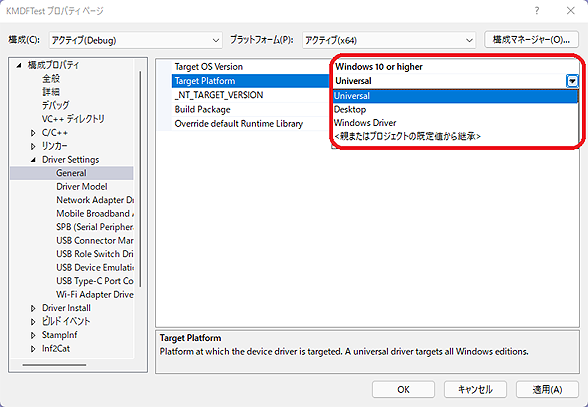
���j�o�[�T���h���C�o�[���j�o�[�T���h���C�o�[�́AWindows 10�̃����[�X�̍ۂ� Windows 10 IoT ��Surface Hub, HoloLens ���ƃh���C�o�[�A�[�L�e�N�`���[�ꂳ���邽�߂ɁA�������ꂽ���̂ł��B�������̌Â�Windows����̋@�\��p���āA�V�����������ꂽ���̂Ȃ̂ŁA���j�o�[�T���h���C�o�[�����삵�Ȃ�Windows 8.1 �ȑO�̊��Ŏg���\�肪������ΐϋɓI�ɑΉ����A�܂����p����ׂ��ł��B ���j�o�[�T���h���C�o�[�́A���j�o�[�T���ȃA�[�L�e�N�`���ł͖������߁Ax86, x64, ARM, ARM64 �̊e�o�C�i���[�̃h���C�o�[�p�b�P�[�W���Ƀ_�b�V���{�[�h�Ő\������ �\���ؖ����� ��t������K�v������܂��B |
||
|
|
||
�n�[�h�E�F�A����A�v���P�[�V�����f�o�C�X�h���C�o�[�Y���J�������Ƀn�[�h�E�F�A���A�v���P�[�V�����Ő��䂷����@�͑�������܂��B |
||
|
|
||
�t�H�[�����ƌf�������{���p�� |
||
|
|
||
�Q�l�y�[�WWindows �h���C�o�[�̒m���Ǝg����Windows USBView.exe �̃C���X�g�[��Windows Hardware and Driver Developer Blog (�p��)Japan WDK Support Blog (�A�[�J�C�u)Windows �n�[�h�E�F�A�F��u���O (�A�[�J�C�u)Windows 10�p�h���C�o�[�����i2019�N�Łj�n�[�h�E�F�A�J���Ҍ����̃T�|�[�g�ƃR�~���j�e�B (���Â�)CQ�o�� ���W Windows 7 ����̃f�o�C�X�E�h���C�o�J��CQ�o�� �A�� Windows Vista����̃f�o�C�X�h���C�o�J�� �e��̊T�vBCDedit �ȒP����@Windows 8 Driver SampleMSDN�̉��iMSDN�Ń_�E�����[�h�ł���\�t�g�E�F�A |
||
|
|
||
| ahidaka.github.io index | ||
|
|
||
������Ѓf�o�C�X�h���C�o�[�Y |
2025�N3��31���X�V |
|